План-конспект уроку "Операції над об’єктами та групами об’єктів".
Предмет: Інформатика
Клас: 6
Урок № 6
Розділ програми: Комп’ютерна графіка
Слайд 1
Тема уроку: Операції над об’єктами та групами об’єктів.
Тип уроку: формування компетентностей.
Мета уроку:
- навчити групувати об’єкти та виконувати операції над ними;
- розвивати логічне мислення, вміння діяти за інструкцією, планувати свою діяльність, аналізувати i робити висновки;
- виховувати інформаційну культуру учнів, уважність, акуратність, дисциплінованість.
Очікувані результати навчально-пізнавальної діяльності учнів вміє групувати об’єкти та виконувати операції над ними.
Міжпредметні зв’язки: Математика, малювання.
Обладнання та наочність: комп’ютери, підручники, презентація, проектор.
Програмне забезпечення: Microsoft Office Word
Матеріально-технічне забезпечення: комп’ютери, підручники, презентація, проектор, дошка
Використані джерела інформації:
- Коршунова О.В. Інформатика : підруч. для 6 кл. закладів загальної середньої освіти / О.В. Коршунова, І.О. Завадський. – К. : Видавничий дім «Освіта», 2019. – 144 с. : іл. ISBN 978-966-983-017-3.
- Ривкінд Й.Я. Інформатика : підруч. для 6 кл. загальноосвіт. 1-74 навч. закл. / Й.Я.Ривкінд [та ін.]. – Київ : Генеза, 2017. – 136 с. : іл. ISBN 978-966-11-0871-3.
- План-конспект уроку. [Електронний режим доступу] // https://vsimpptx.com/urokinf.
- Картинки. [Електронний режим доступу] // https://www.google.com/search?
Хід уроку
І. Організаційний етап
Слайд 2
Привітання з класом
Доброго дня, юні векторні художники!
Пролунав уже дзвінок
Нас покликав на урок: У - уважні
Р – розумні
О – організовані
К - кмітливі
Слайд 3
Повідомлення теми і мети уроку
Сьогодні на уроці ми познайомимось з групуванням. Що це таке зараз дізнаємось.
ІІ. Мотивація навчальної діяльності
Працюючи з об’єктами та фігурами, а ще коли об’єкт складається з багатьох фігурок досить не зручно змінювати налаштування кожного чи переміщати по одному. Тому групування є необхідним для створення малюнків та більш продуктивного змінювання частин малюнку.
Слайд 4
Не забувайте про правила поведінки на уроці.
ІІІ. Актуалізація опорних знань
Слайд 5
Повторення раніше вивченого матеріалу
Що таке комп’ютерна графіка?
Комп’ютерна графіка – це розділ інформатики. Який вивчає технології опрацювання графічних зображень за допомогою комп’ютерної техніки.
Які бувають види комп’ютерної графіки?
Растрова, векторна, тривимірна. Вони відрізняються принципами формування зображення на екрані монітора та під час збереження на цифровому носії.
Слайд 6
Робота у парах. Визначте тип комп’ютерної графіки.
Побудуй зображення: послідовно з’єднай точки із заданими координатами.
(-6; -3), (-6;-2). (2;4), (-1;7), (-6;7), (-4;3), (2;4), (6;4), (9;1), (4;1), (2;4), (2;-4). Намалюй два кола із радіусом 1 та центрами у точках (-6;-4), (2;-5).
Отже, зображення – це вишні. Векторна графіка.
IV. Вивчення нового матеріалу (10-15 хв.)
Слайд 7-8
Сьогодні ми будемо створювати композицію акваріуму. Перейшовши у вкладку «Розмітка сторінки» (разметка страницы) ми можемо знайти пункт «Колір сторінки» (цвет страницы). Для того, щоб не розтягувати фігуру для фону сторінки ми можемо просто залити її кольором, малюнком чи градієнтом обравши необхідний колір чи команду.
Слайд 9-10
Створимо за допомогою овалу тулуб рибки, додамо за допомогою прямокутних трикутників плавники та хвіст, і додамо око в якому збільшимо контур фігури.
Слайд 11-17
Натиснувши і тримаючи клавішу Ctrl будемо натискати по черзі ЛКМ по кожному зі створених фрагментів. Коли всі фрагменти буде виділено потрібно буде по будь якій фігурі натиснути ПКМ.
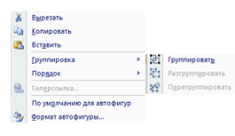 Слайд 18
Слайд 18
Після натискання ПКМ з’явиться контекстне меню в якому потрібно обрати команду «Групування» (групировка). Далі ми побачимо підменю команди де оберемо «Згрупувати» (групировать).
Слайд 19
Після групування наш фрагмент стає як єдине ціле. Чому як? Через те, що ми пізніше можемо розібрати наш пазл на частинки та форматувати їх. Але групувавши поки дуже зручно керувати всіма елементами одночасно. Наприклад перемістити.
Слайд 20
Переміщення відбулось відразу. І нам не потрібно всі 6 елементів рухати по черзі. Також у вкладці «Формат» є спеціальні команди при роботі з фрагментами. Для того, що переглянути і використати їх натиснемо клавішу ![]() . Дані команди використовуються для відображення елементів при їх розміщенні. Наприклад обравши команду «Розподілити по вертикалі» (распределить по вертикали) наш малюнок автоматично вирівняється по вертикалі.
. Дані команди використовуються для відображення елементів при їх розміщенні. Наприклад обравши команду «Розподілити по вертикалі» (распределить по вертикали) наш малюнок автоматично вирівняється по вертикалі.
Слайд 21-22
Для копіювання групованого малюнку натиснемо комбінацію клавіш Ctrl+С при умові, що малюнок активний. Та вставити малюнок можна за допомогою комбінації Ctrl+V.
Слайд 23
Після створення копії її можна перемістити, зменшити, повернути, відобразити (потягнувши на бокові маркери та потягнувши ЛКМ в протилежну сторону.
Слайд 24-28
При потребі ми можемо розгрупувати об’єкт та знову редагувати окремі частини. Давайте змінимо нашу рибку кольором. Та додамо ще іншу, схожу з іншим забарвленням. Додамо бульбашки овалами та водорості за допомогою рівнобедрених трикутників.
Слайд 29. Цікаво знати.
(Слайд 30-32)
V. Усвідомлення набутих знань й формування вмінь та навичок
Практичне завдання
- Відкрийте текстовий процесор Microsoft Office Word
- Встановіть орієнтацію сторінки на альбомну.
-

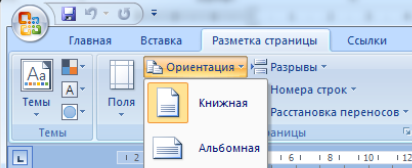
- Встановіть колір фону аркушу на світло блакитний
- Додайте за допомогою фігур рибку, що зображено.
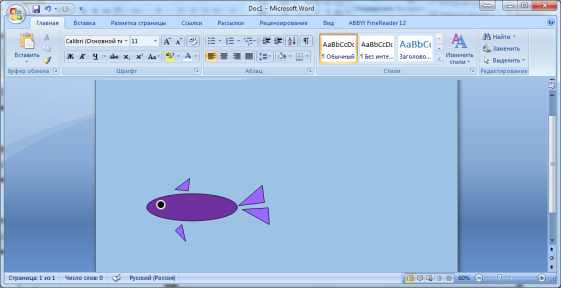
-
Виділіть всі об’єкти графічного малюнку натискаючи та тримаючи клавішу
 та натискаючи ЛКМ по кожній фігурі. Після виділення всіх відпустить клавішу
та натискаючи ЛКМ по кожній фігурі. Після виділення всіх відпустить клавішу 
- Згрупуйте виділені елементи елементи натиснувши ПКМ на будь-якій фігурі – групування – згрупувати.
- Скопіюйте згрупований об’єкт за допомогою клавіш ctrl+c та вставте копію за допомого клавіш ctrl+v. Після вставки перемістіть в потрібне місце рибку, зменшіть її та розверніть в іншу сторону.
- Розгрупувавши рибку змініть забарвлення. Для відкриття контекстного меню натисніть по будь-якому елементу рибки ПКМ.
- За допомогою копіювання, змінення параметрів та додавання різних фігур зобразіть малюнок, що зображено нижче.
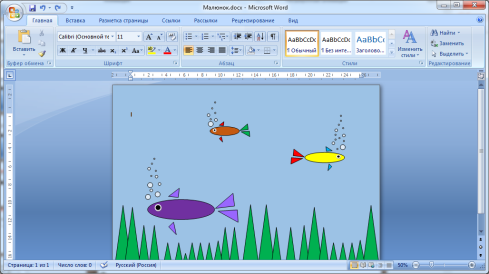
VI. Підбиття підсумків уроку
Слайд 32
Бесіда за питаннями
- Що таке групування? Як виконати?
- Опишіть можливості роботи з об’єктом при групуванні.
- Як скопіювати згрупований графічний елемент за допомогою клавіш?
- Як вставити графічний елемент в документ за допомогою клавіш, що був раніше?
Виставлення оцінок.
Релаксація «Загадкові листи».
Обери лист, який ти хочеш відкрити.
Слайд 33
VIІ. Домашнє завдання
Прочитати у підручнику т. 4.
Записати у зошит та вивчити українсько-англійські слова - ст.39. (4,5 балів).
Виконати завдання 6 на ст. 52 у робочому зошиті і надіслати на Еmail: sve-kisel@ukr.net (7,5 балів)
Підготуватись до практичної роботи.
Слайд 34
Використані джерела інформації.


про публікацію авторської розробки
Додати розробку
